 |
| Night Scape Tone |
Hai genks, balik lagi nih dengan kami yang akan berbagi tentang Cara Edit Tone Night Scape Ala Selebgram menggunakan aplikasi lightroom cc mobile. Tone ini cocok digunakan untuk mengedit foto gedung, sebaliknya tone ini tidak cocok untuk mengedit foto manusia karena akan mempengaruhi warna kulit kalian. Tanpa banyak bacot langsung saja ikuti langkah - langkah dibawah berikut. Check it
Cara Edit Tone Night Scape Ala Selebgram
1. Buka aplikasi lightroom di smartphone kalian
2. Impor foto kalian dan buka di lightroom
3. Masuk ke tools LIGHT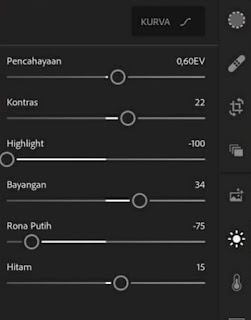
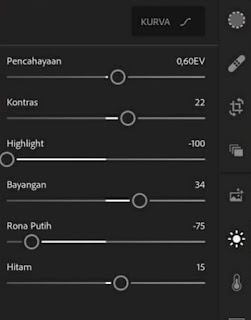
- Atur Pencahayaan menjadi 0,60EV
- Atur Kontras menjadi +22
- Atur Highlight menjadi -100
- Atur Bayangan / Shadows menjadi +34
- Atur Rona Putih menjadi -75
- Atur Kehitaman menjadi +15
4. Selanjutnya pilih fitur CURVE / KURVA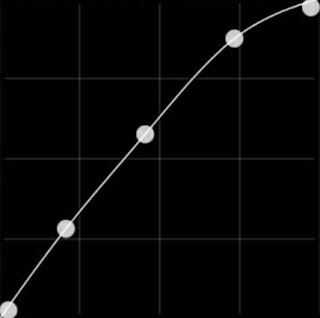
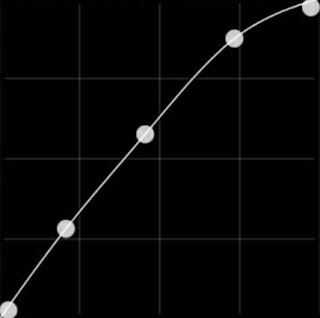
- Atur yang warna putih seperti gambar diatas
- Untuk warna RGB ( Merah, Hijau, Biru ) tidak usah diatur
5. Setelah itu pilih tools COLOR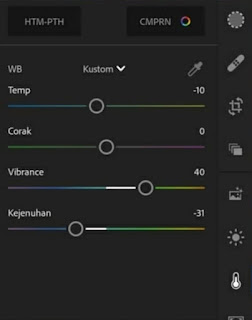
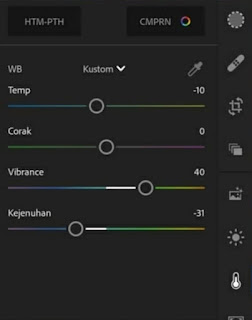
- Atur Temperature menjadi -10
- Atur Corak 0
- Atur Vibrance menjadi +40
- Atur Kejenuhan menjadi -31
6. Berikutnya pilih fitur MIX / CMPRN
- Merah :

- Atur Rona menjadi 0
- Atur Kejenuhan menjadi +55
- Atur Luminance menjadi +100
- Orange :

- Atur Rona menjadi -100
- Atur Kejenuhan menjadi +52
- Atur Luminance menjadi +100
- Kuning :

- Atur Rona menjadi -98
- Atur Kejenuhan menjadi +55
- Atur Luminance menjadi +54
- Hijau :

- Atur Rona menjadi +100
- Atur Kejenuhan menjadi -97
- Atur Luminance menjadi +34
- Aqua :

- Atur Rona menjadi 0
- Atur Kejenuhan menjadi +80
- Atur Luminance menjadi +13
- Biru :

- Atur Rona menjadi -65
- Atur Kejenuhan menjadi +48
- Atur Luminance menjadi +91
- Ungu :

- Atur Rona menjadi +100
- Atur Kejenuhan menjadi +48
- Atur Luminance menjadi +100
- Pink :

- Atur Rona menjadi 0
- Atur Kejenuhan menjadi +100
- Atur Luminance menjadi +92
7. Kemudian pilih tools EFFECT / EFEK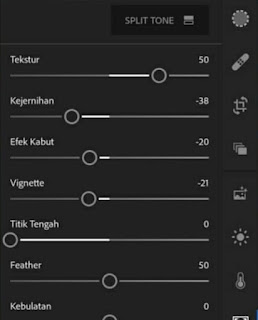
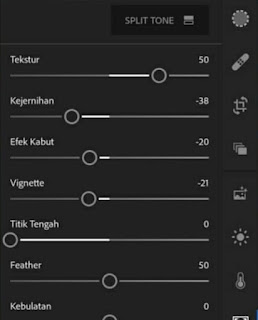
- Atur Teksture menjadi +50
- Atur kejernihan menjadi -38
- Atur Efek Kabut menjadi -20
- Atur Vignette menjadi -21
- Atur Midpoint / Titik Tengah menjadi 0
- Atur Feather menjadi 50
- Atur Kebulatan 0
8. Lalu pilih fitur SPLIT TONE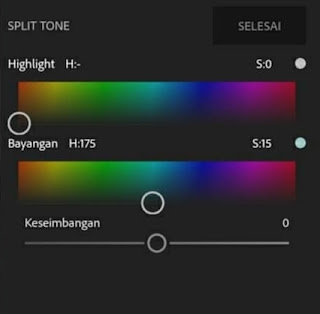
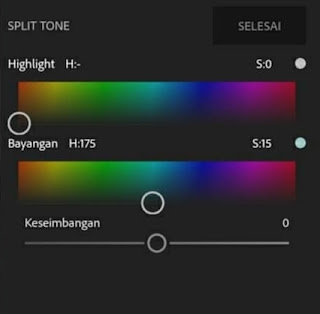
- Untuk Highlight dan Keseimbangan tidak usah diubah
- Atur Bayangan :
- Hue ke titik 175
- Saturasi ke titik 15
9. Terakhir ke menu DETAIL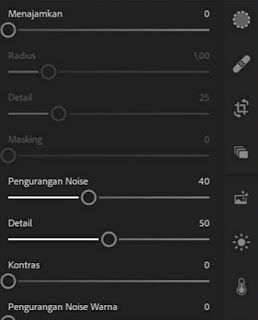
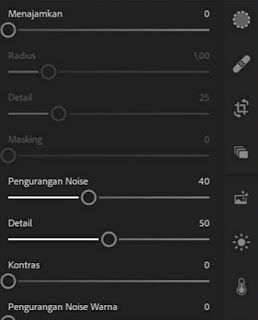
- Atur Pengurangan Noise menjadi 40
- Atur Detailnya menjadi 50
10. Selesai
Setiap foto memiliki karakteristik dan pencahayaan yang berbeda, maka dari itu jangan terlalu terpaku dengan settingan diatas, sesuaikan saja dengan pencahayaan foto kalian.
Terima kasih semoga bermanfaat dan sampai jumpa kembali. Stay Safe
